Cascade
- Configurer un flux Cascade
- Configurer les paramètres spécifiques
- Modifier le thème
- Configurer des interactions
- Modifier l'info-bulle
- Modifier les échelles
- Configurer les étiquettes
Un flux Cascade ![]() permet de représenter l'évolution d'un indicateur dans le temps (ou selon une autre dimension) en analysant les facteurs positifs et négatifs qui impactent cette évolution.
permet de représenter l'évolution d'un indicateur dans le temps (ou selon une autre dimension) en analysant les facteurs positifs et négatifs qui impactent cette évolution.
Il affiche les composantes individuels contribuant à la valeur finale. Les composantes de valeur positive sont au-dessus de la ligne de base pointillée donnée par la valeur précédente, et les valeurs négatives en dessous.
Ci-dessous, on représente, par exemple, l'évolution de la Marge par trimestre (Date sur l'axe Colonne) et année (Date sur l'axe Groupement). Un total intermédiaire est affiché pour chaque année.
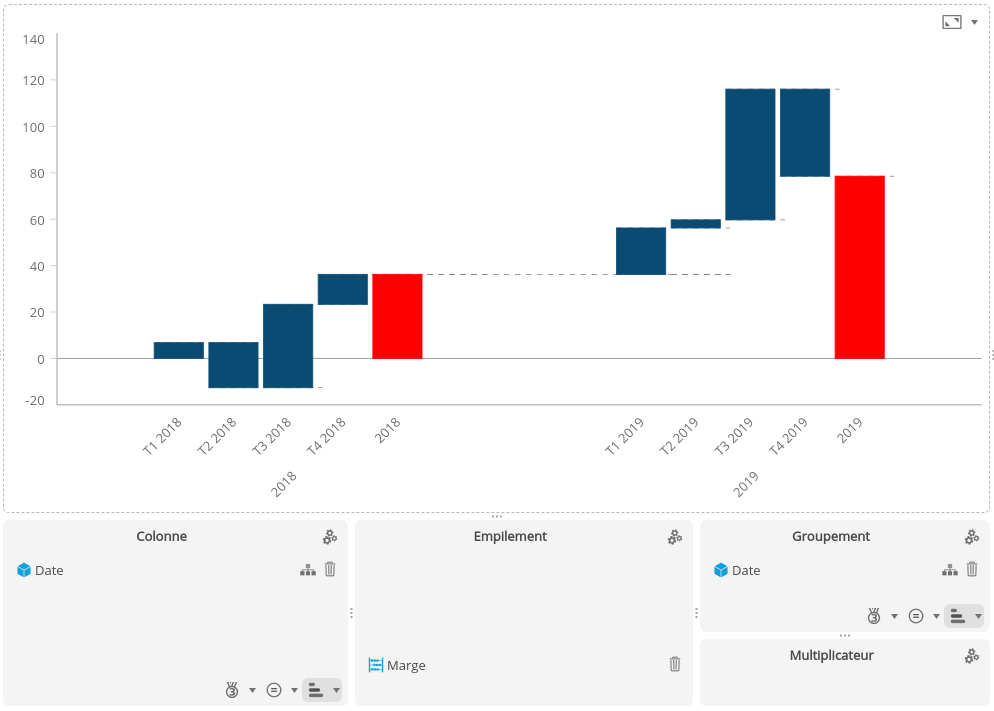
Configurer un flux Cascade
Pour configurer un flux Cascade :
- Glissez-déposez une ou plusieurs mesures sur l'axe Empilement : les valeurs de chaque mesure seront affichées l'une au dessus de l'autre sur la même colonne.
- Glissez-déposez une dimension sur l'axe Colonne. chaque mesure ou valeur de dimension sera affichée sur une colonne différente. Les colonnes seront affichées l'une à côté de l'autre, verticalement.
- Vous pouvez glisser-déposer une dimension sur l'axe Groupement : chaque valeur représentera un groupe différent sur l'axe X. Un total intermédiaire sera affiché pour chaque valeur en groupement.
- Vous pouvez glisser-déposer une dimension sur l'axe Multiplicateur : le graphique sera répliqué pour chaque valeur de la dimension placée sur l'axe multiplicateur.
Configurer les paramètres spécifiques
| Paramètre | Description |
|---|---|
| Cacher l'axe des mesures | Cocher la case supprime l'affichage de l'axe des mesures. |
| Dernier empilement affiché en texte | Si l'option est cochée, pour un graphique empilant au moins 2 mesures, la valeur de la dernière sera affichée au-dessus des précédentes. |
| Espace entre colonnes Groupes | Permet de spécifier l'espace souhaité entre 2 membres de l'axe Colonne, respectivement de l'axe Groupement. |
| Largeur des colonnes | Permet de spécifier la largeur des colonnes en pixels. |
| Colonne total | Permet de définir un nom pour la colonne total. |
Modifier le thème
Consultez la page Modifier le style pour plus de détails sur la configuration du thème.Consultez la page Modifier le style pour plus de détails sur la configuration du thème.
Configurer des interactions
Pour savoir comment configurer des interactions, consultez la page dédiée Configurer des interactions.
Modifier l'info-bulle
Pour savoir comment modifier l'info-bulle, consultez la page dédiée Modifier l'info-bulle.
Modifier les échelles
Pour savoir comment configurer les échelles, consultez la page Modifier les échelles des axes.
Des paramètres supplémentaires sont disponibles pour ce flux.
| Paramètre | Description |
|---|---|
| Graduations sur Y | Permet de définir le nombre de graduations sur l'axe Y. |
| Cacher l'accolade | Cocher la case cache l'accolade affichée sous l'étiquette des axes. |
Configurer les étiquettes
Pour savoir comment configurer les étiquettes, consultez la page Paramétrer les étiquettes.
Des paramètres supplémentaires sont disponibles ici.
| Paramètre | Description |
|---|---|
| Taille de l'infographie des étiquettes | Permet de spécifier la taille de l'icône dans le cas où une icône est utilisée comme étiquette. |
| Forcer la taille sur l'axe vertical | Ces paramètres permettent de régler la taille des étiquettes sur l 'axe vertical. Entrer un texte dont la taille est celle attendue pour l'étiquette (exemple : « aaaaaaaaaa »). |
| Angle des étiquettes d'axe | Permet de spécifier l'angle des étiquettes d'un axe (-45° par défaut). |
| Taille max. des étiquettes (en %) | Taille maximale des libellés (en pourcentage). Exemple : pour que l'espace occupé par les libellés représente au maximum 10% du graphe, entrer la valeur 10. |
| Dépassement étiquettes axes | Permet de sélectionner l'affichage pour les étiquettes larges (dont la taille est supérieure à ce qui peut être affiché dans les axes :
|
| Afficher les étiquettes sur une seule ligne | Si l'option Afficher est sélectionnée pour le Dépassement des étiquettes, le texte des étiquettes peut être affiché sur plusieurs lignes. Cocher la case permet d'afficher les étiquettes sur une seule ligne. |
| N'afficher que les valeurs min/max | Permet d'afficher les étiquettes uniquement pour les valeurs minimum et maximum. |